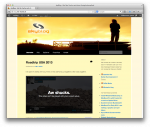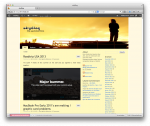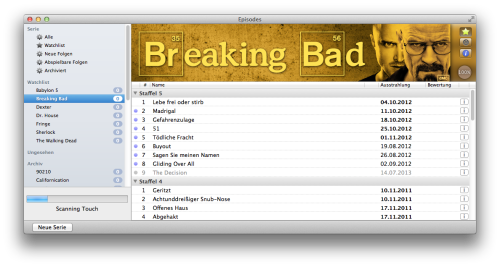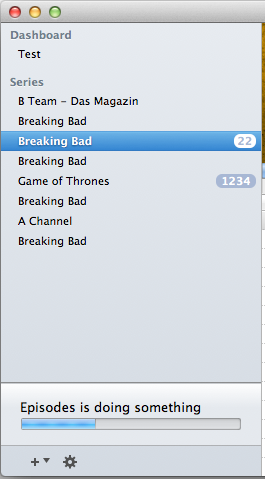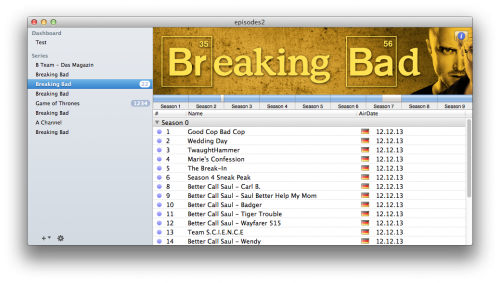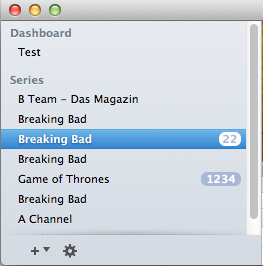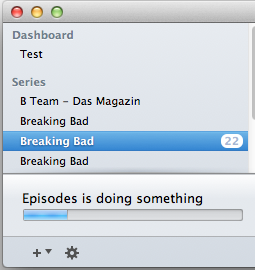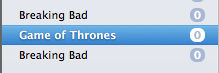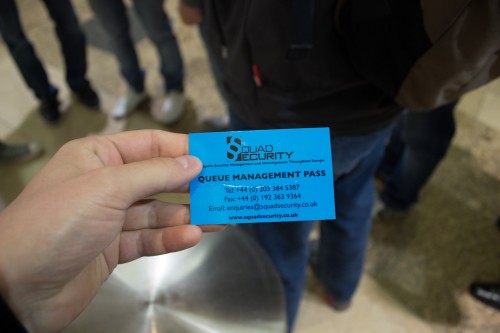7:00 Uhr morgens, der Wecker klingelt. Der erste Griff zum Handy, die Twitter-App geöffnet, Suche nach: “Sindelfingen”. Bilder kommen. Bilder von Menschen. Von vielen Menschen.
Aber der Plan steht noch. Auf gehts nach Sindelfingen, zur Eröffnung des ersten Stuttgarter Apple Stores, passend zum Verkaufsstart des iPhone 5.
Eine halbe Stunde später, gegen 7:30 Uhr komme ich dann an. Ich betrete das Breuningerland durch den Haupteingang und werde meines beschwingten, morgendlichen Ganges bereits nach wenigen Metern beraubt. Denn da stehen sie schon.



Vorgenommen hatte ich mir nicht länger als zwei Stunden mit so einem Blödsinn zu verbringen. Doch was ich da erblickte schien diesen Plan bedrohlich zu gefährden. Naja, da stand ich also.
“Und warum bist du hier bei dem Quatsch”, fragte mein ca. 5 Meter großer Nebensteher. “Vorkasse”, sagte ich nur. “Achja, ich auch”. Denn Vorkasse bedeutet, wenn man bei Apple etwas bestellt, dass sie dich nicht ernst nehmen. Zumindest nicht, bis dein Geld bei Apple angekommen ist. Oder bis der Affe auf die Taste gedrückt hat. Der Affe raucht wohl viel, den das dauert schonmal 5 Tage, und wenn deine Bestellung erst dann aktiv geschaltet wird und so ein iPhone aber bereits nach 2 Stunden im Store restlos ausverkauft war, dann sorgt das durchaus dafür, dass du 4 Wochen warten müsstest. Und darum fährt man morgens mal nach Sindelfingen.
Die Schlange befand sich direkt im Eingangsbereich des Einkaufszentrums. Irgendwann flog ein Gerücht durch die Luft, um 07:45 Uhr würden vorne irgendwelche Türen aufgehen und dann gehts los. Und dann gings los. Die Menge setzte sich in Bewegung. Schnell. Und dann wars auch schon wieder vorbei. Schnell stellten alle fest, dass die Leute nur schubweise in den Store gepumpt werden. So verging dann eine Stunde. Und dann war ich vorne.
Während dem fröhlichen Warten wurden einige Leute nach vorne gelassen unter dem Vorwand, sie wollen den Store nur anschauen und kein iPhone kaufen. Schnell kam dann natürlich die Idee auf, “hm, das mach ich doch auch mal”. Gut jedoch, dass ich es gelassen habe, den Apple war, wer hätte es gedacht, ziemlich gut vorbereitet. Am vorderen Ende der Schlange erhält man nämlich eine wichtige, magische, blaue Karte:
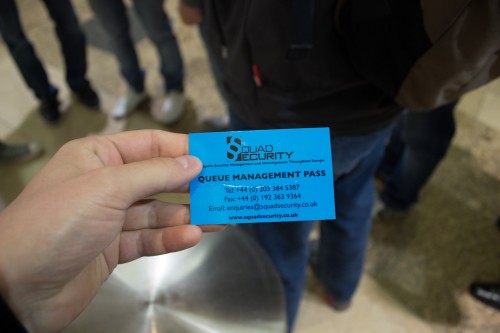
Doch was soll man damit? Gleich sollte ich es erfahren. Und es schwante mir schon: Das hier war nur die erste Schlange. Nachdem ich da durch war sollten wir erstmal einem Apple-Menschen hinterher dackeln.
Zeit nochmal die Apple-Homepage bezüglich des Standortes des Stores zu zitieren:
Der Apple Store befindet sich im Einkaufszentrum Breuningerland Sindelfingen in der oberen Etage im Breuninger-Flügel.
Jedenfalls: Es ging dann in das Erdgeschoss runter. Und da war sie dann, die Echte, die Richtige, die iPhone5-Kaufen-Schlange. Und um da anstehen zu “dürfen”, ja, dazu brauchte man diese blaue Karte. Die Nummer da drauf könnt ihr gerne anrufen, den die Leute haben einen guten Job gemacht, das nur am Rande.


Allmählich verlor ich dann doch die Lust, aber ich stellte mich mal hin. Das Problem ist ja nunmal das Folgende: Die Gefahr, dass man hier jetzt ein paar Stunden steht und dann am Ende gar keine Geräte mehr übrig sind, die ist ja nunmal durchaus gegeben. Aber auch hier war Apple vorbereitet. Den kurz vor der ersten Kurve der Warteschlange steht dieser freundliche Herr:

Diesem teilt man mit, welches Gerät man den gerne kaufen würde. Dann erhält man eine weitere magische Karte (diesmal weiß), welche nun quasi als “Reservierung” gilt und einem das Abholen (bzw. Kaufen) des Gerätes ermöglicht. Allerdings gilt diese Karte nur an diesem einen Tag und auch nur dann, wenn man die iPhone5-Schlange hinter sich gebracht hat. Eigentlich.
Ich hatte dann die Schnauze voll. Der Plan war, Abends nochmals her zu fahren, wenn (hoffentlich) weniger los ist. Aber den Store anguggen wollte ich mir vorher doch mal, das ging ja scheinbar, hatten die Leute in der ersten Schlange ja auch gemacht. Das erklärte ich auch dem lustigen Anzugsmensch, der vor der “Nur-Guggen” Schlange stand und wedelte dabei mit meinem Abholschein rum, während ich ihn nach dem korrekten Weg fragte. Die “Nur-Guggen” Schlange war komplett leer. Vorne wurde ich von einer netten, blonden Dame begrüßt die mich irritiert ansprach, warum ich den mit meinem Abholschein rumwedeln würde und warum ich nun in dieser Schlange sei. “Schnautze voll”, erkärte ich ihr, was ich auch so meinte, und das ich mir den Store mal anguggen wollte und heute Abend nochmal komme. Und dann gings rein.
Begrüßt wurde ich von den Klatschäffchen am Eingang, bekannt aus Funk- und Fernsehen, welche sicherlich den bedauernswertesten Job an diesem Tag hatten. Aber ich klatschte mit. Primär um sie aufzuheitern, oder damit sie sich nicht mehr so furchtbar fühlen. Keine Ahnung.
Ein hübscher Store, sehr groß, es arbeiten gefühlt 101 Verkäufer dort. Bin ein bisschen im Kreis gelaufen und stellte fest, dass es keine gute Idee war, sich kurz vorm Eintritt noch mal einen kostenlosen Kaffee geben zu lassen, den mit einer Hand fotografiert es sich schlecht. Also folgte direkt der erste Praxistest des Apple-Genius: “Wie kann ich meinen Kaffee los werden?” – Mit einem überraschend freundlichen Lächeln bekam ich ein “mir geben” zurück und wurde tatsächlich des Getränkes befreit. Erster Test: Sehr gut.

Ich ließ mich anschließend zu den iPhone5 Testgeräten weißen und verbrachte die nächste halbe Stunde damit vom Tisch mit den weißen Geräten zum Tisch mit den schwarzen Geräten zu laufen und zurück. Das schwarze Model habe ich genauer unter die Lupe genommen, den das gute Scuff-Gate, von dem ihr alle in den nächsten Wochen noch viel hören werdet, scheint in der Tat ein echtes Problem zu sein. Kurz gesagt: Die schwarzen Modele verlieren wohl relativ leicht ihren “Lack” bzw. die eloxierte Beschichtung und dann schimmert das Aluminium durch. Daher field die Farbwahl schwerer als gedacht, aber das soll jetzt nicht Thema sein, den:
Irgendwann schaute ich mich mal um und suchte die “iPhone5-Kaufen” Schlange innerhalb des Stores. Und ich fand sie nicht. Die Leute aus der Schlange vor der Tür wurden einfach nur sehr stark verzögert in den Laden gelassen. Um ein iPhone zu kaufen brauchen diese dann ihren weißen Zauberzettel.
Und dann stand schon ein Genius neben mir und fragte mich, ob ich mittlerweile wüsste, welche Farbe es sein soll. Und dann wurde mir, mit zugegebenermaßen sehr hoher Verzögerung, langsam klar, dass es eigentlich derzeit gar keinen logischen Grund gibt, der mich davon abhalten könnte, hier und jetzt ein iPhone zu kaufen statt mich Abends nochmals in die Rotz-Schlange stellen zu müssen. Also fragte ich vorsichtig an, was ich den nun tun müsste wenn ich kaufen wollen würde. “Ja, da musst du dich draussen anstellen, du kriegst dann so einen Zettel mit dem du…” – “So einen?” – “Ja, genau. Ja dann kannst du direkt bei mir bezahlen und das Ding mitnehmen”.
Und so ging es dann auch. 2-3 Stunden anstehen gespart. Nun kennt ihr die Wahrheit.
Achja: Schwarz.